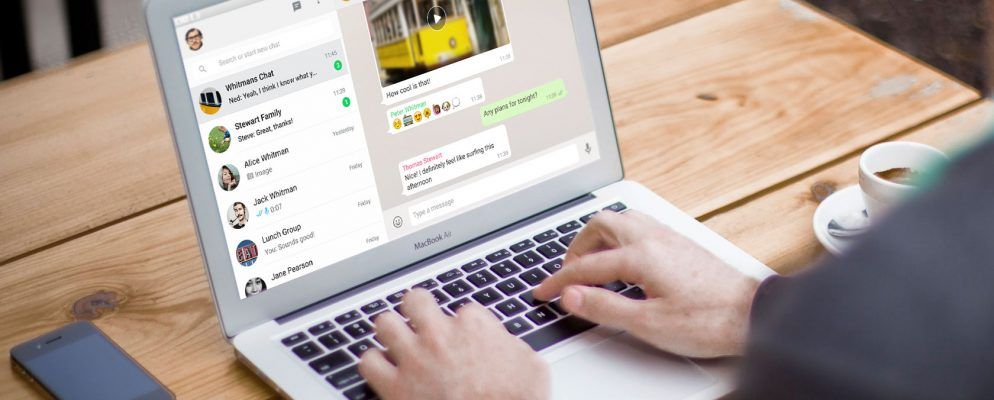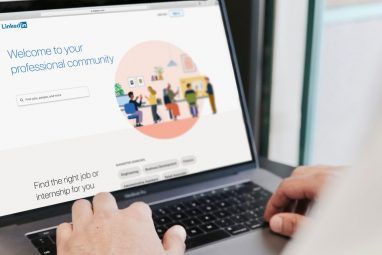WhatsApp Web是在世界上任何一台计算机上使用WhatsApp的简便方法,只要您有手机即可登录。一旦在PC上设置了WhatsApp Web,这些技巧将使它变得更好。
我们已经介绍了使用WhatsApp Web的基础知识,它可以做什么,不能做什么以及您需要了解的有关WhatsApp Web的所有信息。现在是时候通过一些简单的技巧来增强WhatsApp Web的功能。
1。了解WhatsApp的键盘快捷键

要充分利用在计算机上使用WhatsApp的优势,您需要学习一些键盘快捷键。这些可以使您成为打字忍者,并且可以更快地完成所有操作。以下是在WhatsApp Web中可用的键盘快捷键的列表:
除了这些,您当然也可以使用所有通用Windows键盘快捷键。
2。使用键盘输入和搜索表情符号
如果没有表情符号,则即时通讯会感觉不完整。但是,从键盘切换到鼠标需要花费很多时间,单击文本框旁边的表情图标,然后找到正确的表情。键盘勇士有一种更快的方法。
在常规文本框中,键入冒号( Shift +; /:键),后跟您想要的情感的前两个字母表达。您将看到匹配的表情符号的提示,这些表情符号随您输入的每个字母而变化。
:th 将显示以下内容:

:thu 将会显示以下内容:

使用键盘上的箭头键在显示的表情符号之间来回切换。按 Enter 接受。这是一种更快的输入方式,如果您熟悉英语词典中的表情符号,将会很有帮助。
3。将表情符号自动更改为表情符号(或不更改)
某些表情符号不需要上面的冒号和技巧。 WhatsApp会自动将其从经典文字表情符号中转换出来。一位有用的Redditor从WhatsApp的javascript中提取了自动转换后的表情符号的完整列表:

说,这种自动转换对某些人来说可能很烦人,因此有一个简单的解决方法可以将其保留为表情符号。您只需要一个名为WhatsApp Emoticon Preserver的用户脚本即可。
4。在同一台PC上使用多个WhatsApp帐户
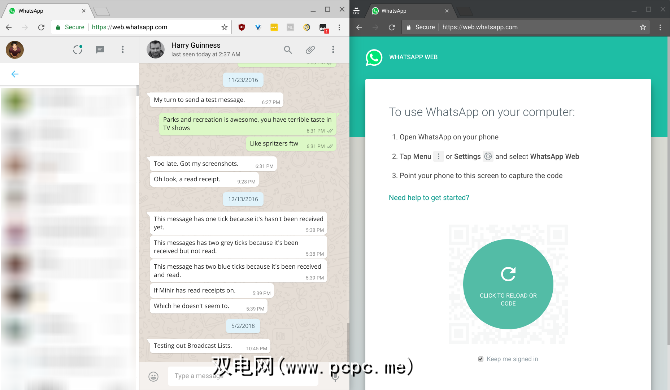
有些人有两部手机使用单独的WhatsApp帐户,或者您可能在一部双SIM卡手机中使用了多个WhatsApp应用程序。无论出于何种原因,如果您要在计算机上运行两个WhatsApp Web帐户,都会有些棘手。您不能只在Chrome中打开两个标签并分别登录。
解决方案1:最好的方法是打开隐身窗口或其他浏览器。因此,如果您有一个帐户登录了Chrome,请在隐身模式下打开一个新窗口,或启动Opera(Opera总是比Chrome更好),然后通过它访问WhatsApp Web。
解决方案2:如果您想坚持使用一个浏览器而不使用隐身窗口,则可以使用另一种方法来正常登录。方法。打开一个新标签,然后访问dyn.web.whatsapp.com。它是WhatsApp主Web应用程序的代理,非常安全,并且已通过Scam Adviser验证。唯一的问题是它有时会发生故障。此外,您只能使用两个帐户来使用此技巧,而不能使用三个或更多帐户。
5。在没有蓝勾通知的情况下阅读邮件

只要您启用了这些蓝勾标志,人们就能看到您阅读其文本的确切时间。如果要禁用此功能,可以关闭手机上的“阅读回执",但是WhatsApp Web的功能要好一些。
如果您正在与某人交谈并希望阅读他们的邮件而他们没有获得阅读回执,操作如下:
此方法的局限性在于您一次只能读取一个聊天的内容。但是,您究竟真的需要多久使用一次这个技巧?
6。获取用于消息预览的WAToolkit扩展

在WAToolkit中,Chrome用户拥有出色的扩展,可以为WhatsApp Web添加其他功能。它添加了两个很酷的技巧,其中一个让您无需阅读回执即可再次阅读WhatsApp Web对话。
请记住,您还可以在Opera和其他浏览器中使用Chrome扩展程序。
下载: WAToolkit适用于Chrome浏览器(免费)
7。增加音量或更改音频播放速度

与普通的WhatsApp不同,WhatsApp Web不允许您进行语音通话。但是,您可以发送语音留言。但是,如果语音消息太软或太长怎么办?
Zapp是Chrome的WhatsApp Web扩展程序,可让您调整这两个因素。您可以增加刚收到的音频消息的音量,或更改播放速度。您可以将播放速度提高到2倍,并将音量提高近100%。
下载: Zapp for Chrome(免费)
如何在iPad上使用WhatsApp Web
所有这些提示和技巧都要求您在台式机上使用WhatsApp Web,最好在Google Chrome浏览器中使用。
但是,您也可以欺骗您的Apple设备可以与WhatsApp Web一起使用,因此下面是在iPad或iPod上使用WhatsApp Web的方法。